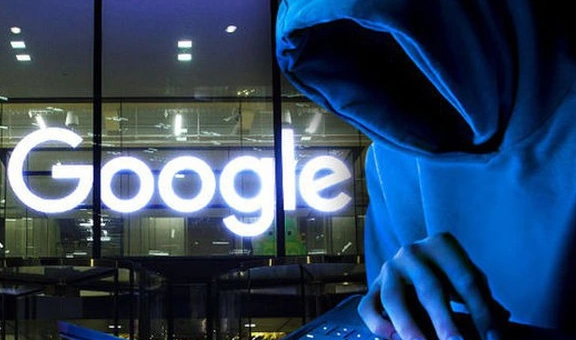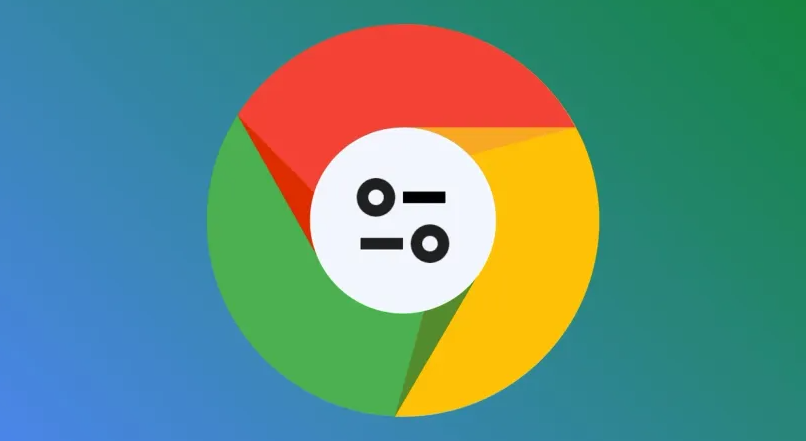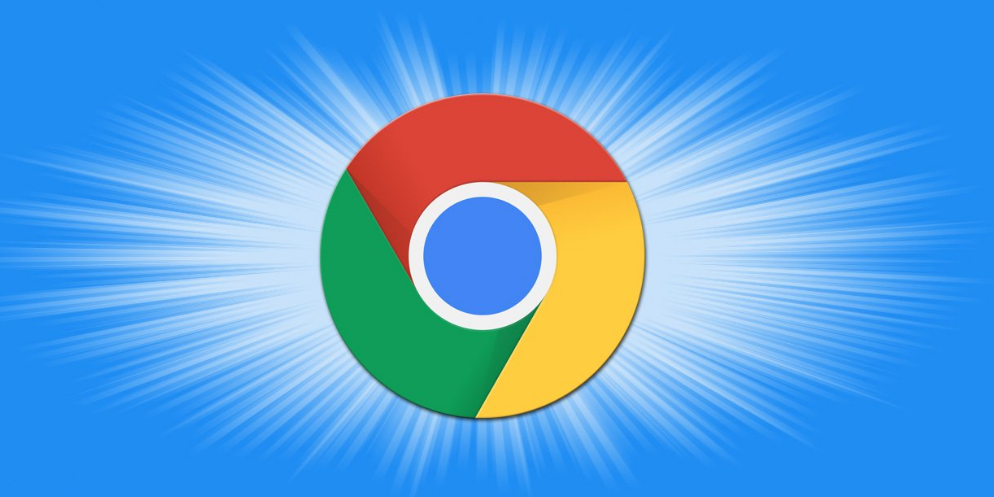Google浏览器下载路径设置失败怎么办
发布时间:2025-07-08
来源:谷歌浏览器官网

1. 检查设置操作是否正确:打开Chrome浏览器,点击右上角的三个点,选择“设置”。在设置页面中,找到“高级”选项并点击展开。在“高级”设置中,找到“下载内容位置”部分,点击“更改”按钮,选择想要设置为下载路径的文件夹,然后点击“选择文件夹”完成设置。如果之前已经进行过类似操作但未成功,建议取消勾选“询问每个文件的保存位置”,以确保设置能够生效。
2. 检查网络连接和安全软件设置:确保计算机有有效的互联网连接,可尝试打开其他网页确认网络是否正常工作。同时,检查电脑上安装的安全软件(如杀毒软件、防火墙等)是否阻止了Chrome浏览器对下载路径的修改。可以尝试暂时关闭安全软件,或者在安全软件的设置中找到与Chrome浏览器相关的权限设置,允许其修改下载路径。
3. 清除浏览器缓存和Cookie:点击Chrome浏览器右上角的三个点,选择“更多工具”,然后点击“清除浏览数据”。在弹出的窗口中,选择“全部时间”作为清除范围,并勾选“缓存的图片和文件”以及“Cookie及其他网站数据”等选项,最后点击“清除数据”按钮。清除缓存和Cookie后,重新尝试设置下载路径。
4. 检查磁盘空间和权限:确保选择的下载路径所在的磁盘有足够的可用空间。如果磁盘空间不足,可能导致无法设置下载路径或下载失败。同时,检查当前用户对该下载路径文件夹是否具有写入权限。如果没有写入权限,需要以管理员身份登录系统,或者手动更改文件夹的权限设置,授予当前用户写入权限。
5. 重置Chrome浏览器设置:如果以上方法都无法解决问题,可以尝试重置Chrome浏览器的设置。在Chrome浏览器的设置页面中,找到“重置并清理”部分,点击“将设置还原为原始默认设置”按钮。重置后,需要重新登录Google账户(如果有),并重新设置下载路径等个性化选项。
综上所述,通过以上步骤和方法,您可以有效地解决Google Chrome浏览器下载任务恢复的问题。如果问题仍然存在,建议进一步检查系统或联系技术支持获取帮助。